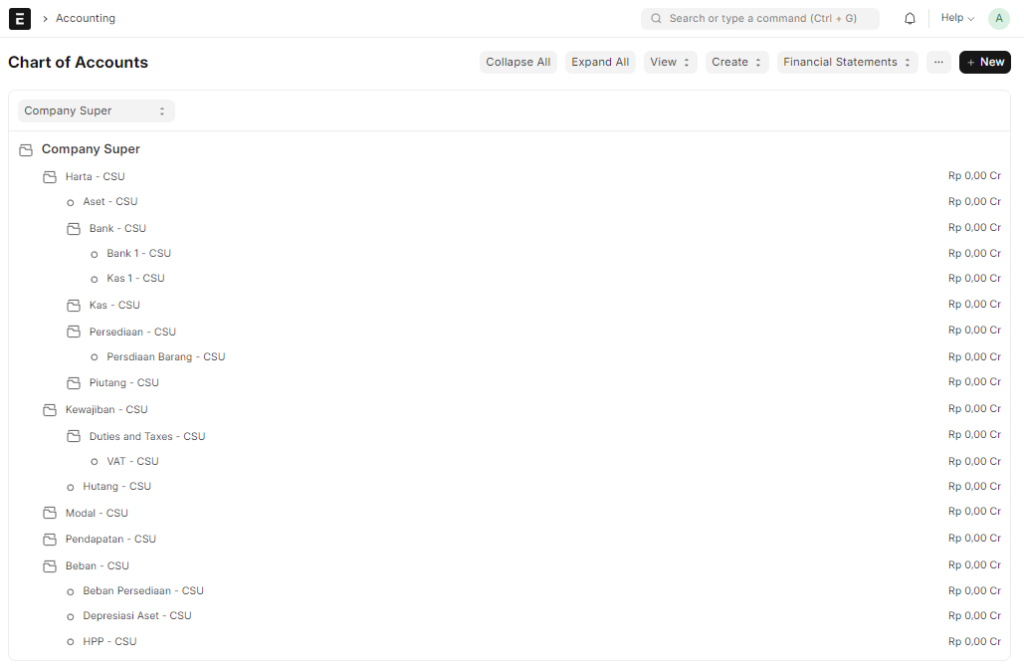Melakukan setting Chart of Accounts (COA) pada ERPNext dapat dilakukan dengan beberapa cara. Yang pertama, yaitu menggunakan settingan bawaan pada saat mengkonfigurasi ERPNext, dan yang kedua dengan melakukan Import.
Saat anda melakukan setup ERPNext untuk pertama kali, anda memiliki pilihan untuk menggunakan daftar Chart of Accounts bawaan yang disediakan ERPNext. Daftar Chart of Accounts bawaan dari ERPNext sebenarnya sudah cukup untuk menjalankan operasional bisnis kecil menengah, sehingga hanya perlu sedikit menambahkan akun yang diperlukan.
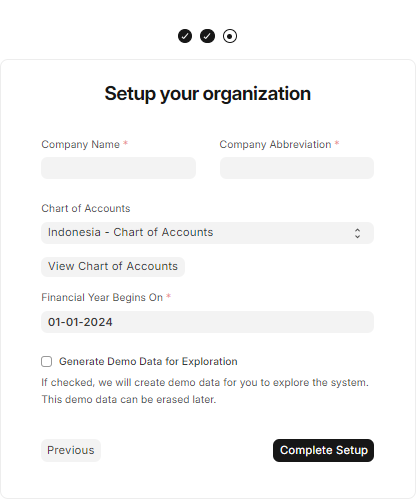
Setelah anda menyelesaikan setup ERPNext menggunakan COA yang disediakan, anda dapat melihat COA yang tebentuk pada Company anda dengan membuka menu Charts of Accounts. Untuk menambahkan akun, anda dapat klik pada tombol “+ New” lalu mengisi kolom-kolom yang diperlukan sebagai berikut:
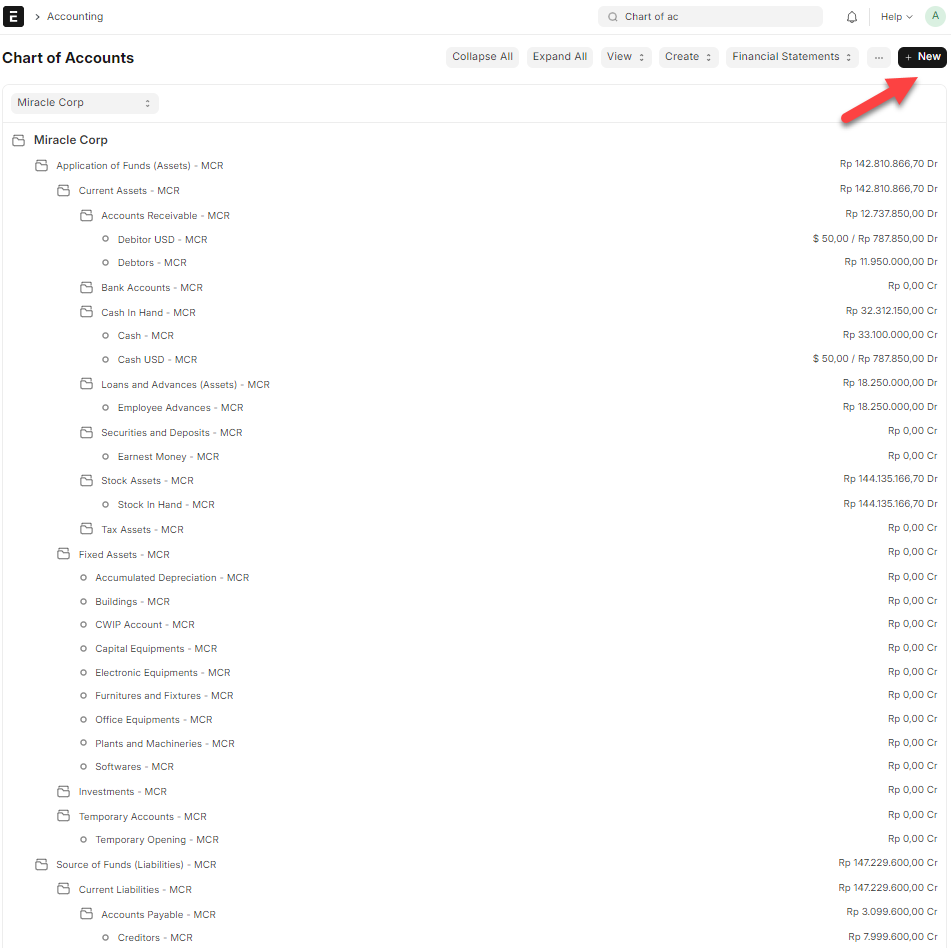
New Account Name: Nama akun yang ingin anda tambahkan
Account Number: Kode akun apabila anda ingin menambahkan penomoran akun (Opsional)
Is Group: Jika tercentang, maka anda akan membuat untuk membuat grup akun. Grup akun bukanlah akun, namun hanya penanda pengelompokkan akun. Anda harus membuat akun non grup apabila ingin digunakan di dalam transaksi.
Account Type: Pilih jenis akun
Currency: Mata uang akun
Setelah field terisi, pilih tombol Create New, dan akun baru telah terbuat.
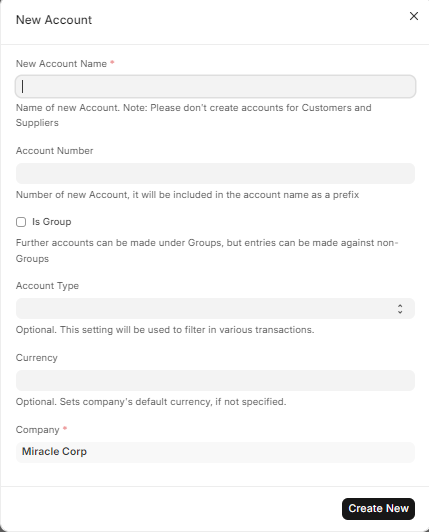
Untuk mengedit akun, pilih akun yang ingin diedit. Lalu pilih tombol Action dan pilih tombol Update Account Name / Number untuk mengubah nama dan nomor akun.
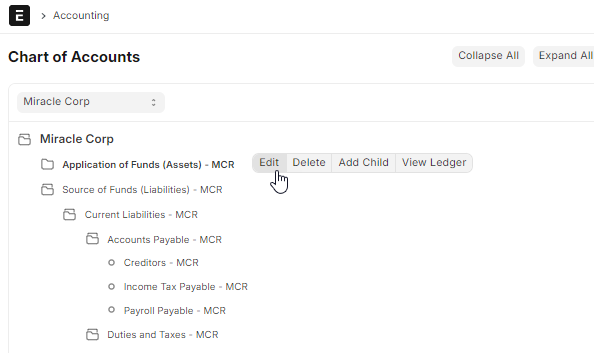
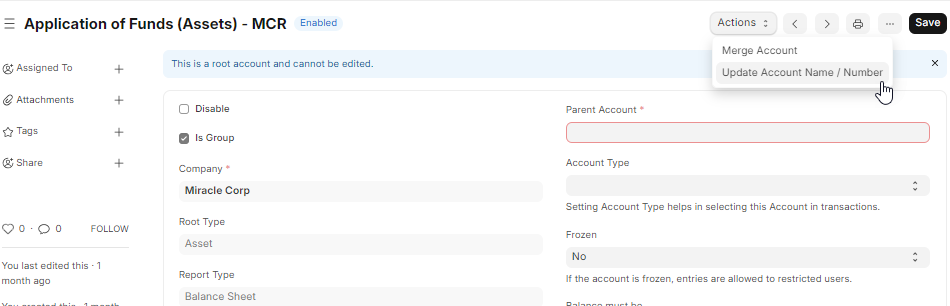
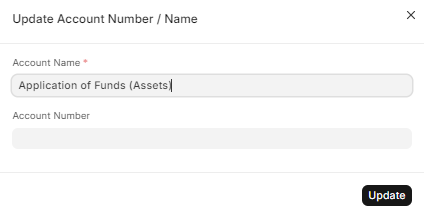
Apabila anda sudah memiliki template COA untuk Perusahaan anda, anda dapat menggunakan fitur Import untuk mengatur COA untuk Company anda.
Buka Menu Chart of Accounts Importer. Kemudian pilih Company anda. Anda hanya bisa melakukan Import untuk Company yang belum memiliki transaksi. Lalu download Template untuk mendapatkan template Import.
Pilih file type: Excel / CSV dan Pilih Sample Template untuk mendapatkan contoh template akun agar memudahkan anda mencontoh dalam membuat format COA
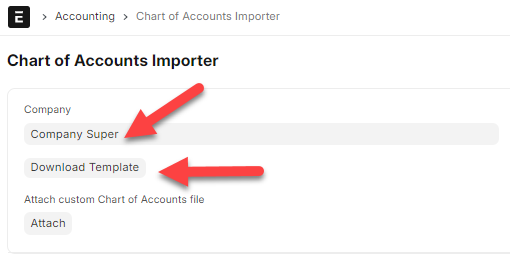
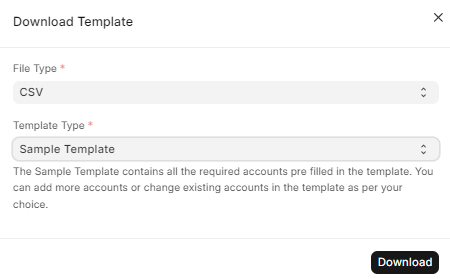
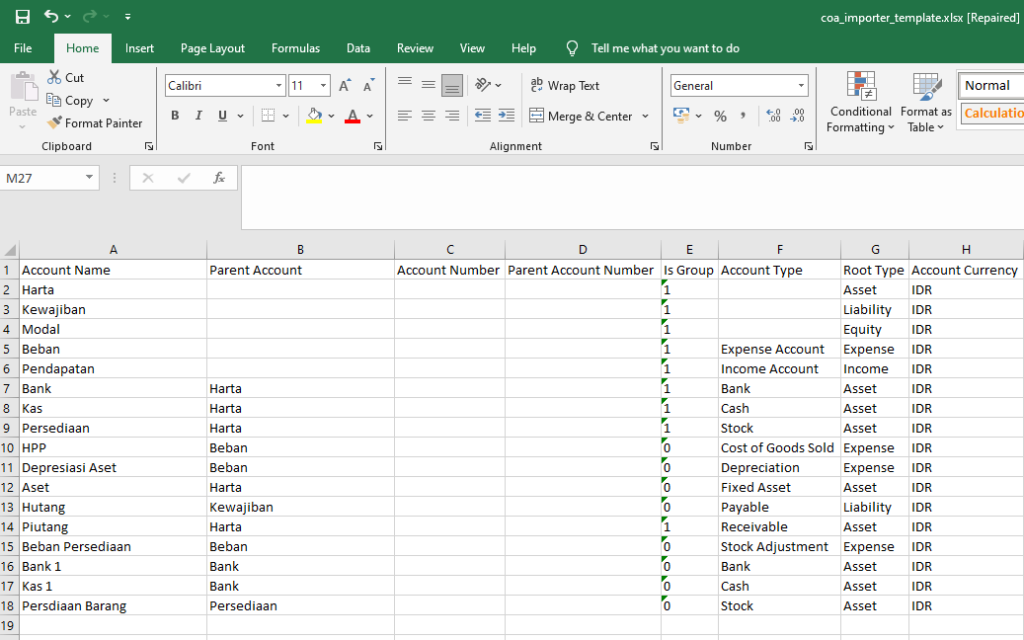
Setelah anda selesai mengedit COA pada template, anda dapat mengupload nya lalu pilih tombol import.
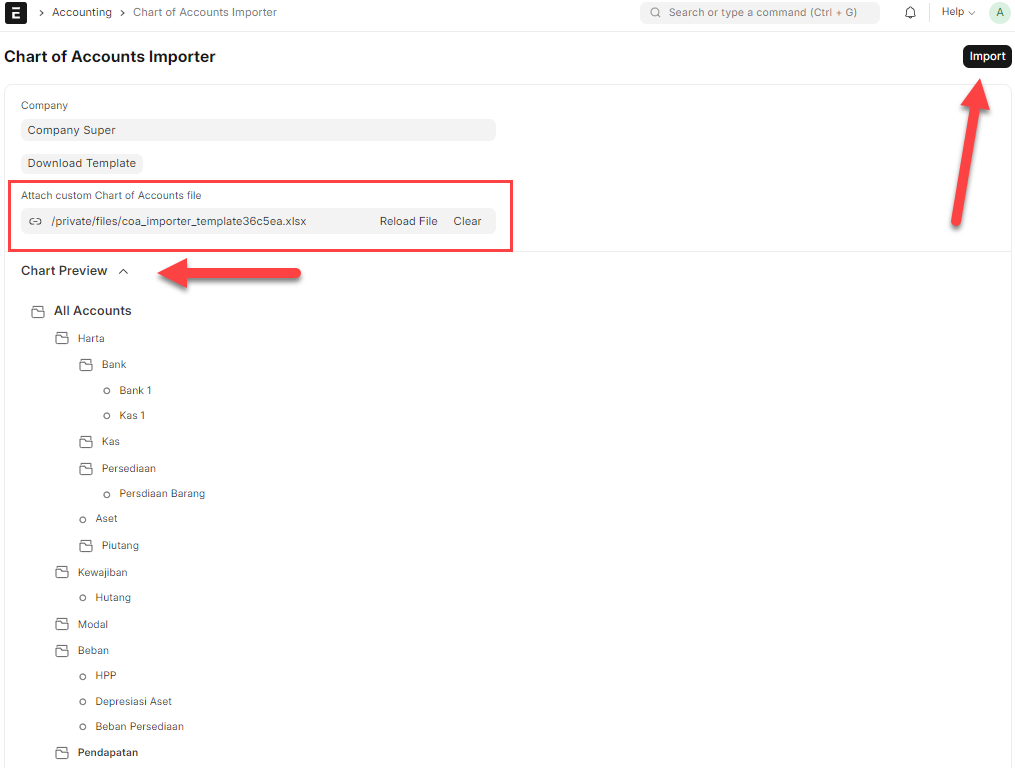
Setelah import, anda dapat melihat hasil COA yang anda import pada menu COA. Dan COA sudah berubah menjadi COA yang baru